Oglas
Jeste li korisnik Maca? Bilo da ste početnik ili veteran, imate čitav niz Apple-ovog pojmovnika za prikupljanje i savladavanje. Ali ne brinite, nije sve tako teško. (Ako imate iPhone, već ste na pola puta!)
Naš pregled uobičajenih macOS pojmova pomoći će vam da se upoznate s Appleovim govorima. Da bi izbjegli ponavljanje, izostavljali smo:
- Jedinstvena imena aplikacija poput Time Machine-a, pomoćnika za pokretanje kampa itd. Pronaći ćete ih u naš cjeloviti vodič za zadane Mac aplikacije Potpuni vodič za zadane Mac aplikacije i što radeVaš Mac dolazi s puno aplikacija za sve vrste zadataka, ali možda ćete i dalje biti zbunjeni onim što rade ili trebaju li vam neke od njih zapravo Čitaj više .
- Imena značajki koja se također pojavljuju u iOS-u poput AirDropa, noćne smjene, liste za čitanje itd. Pronaći ćete ih u naš vodič za ključne uvjete iPhonea Objasnio iPhone: 20 ključnih riječi Applea koje morate znatiNe znate što znače AirDrop, CarPlay, HomeKit i drugi Appleovi termini? Evo nekoliko uobičajenih i neuobičajenih iPhone termina koje bi svakako trebali znati. Čitaj više .
Započnimo!
1. nalazač
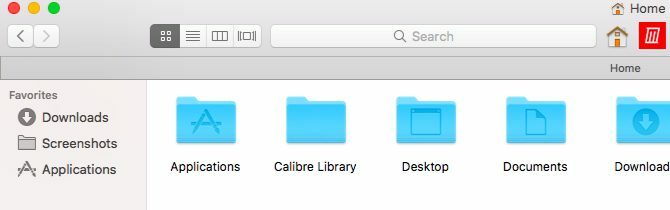
Finder je Appleova inačica upravitelja datoteka ili preglednika datoteka. Možete ga otvoriti klikom na tu (nepokretnu) plavu ikonu na krajnjoj lijevoj strani pristaništa.
Da biste Finder učinili ugodnijim za upotrebu, prilagodite ga naši savjeti Finder za početnike.
2. Brzi pogled
Ova značajka Finder-a za uštedu vremena hit je za Mac korisnike. Omogućuje vam pregled datoteka bez otvaranja.
Na koji način funkcionira funkcija Quick Look? Jednostavno odaberite datoteku u Finderu i pritisnite Prostor. Pregled se odmah pojavljuje. udaranje Prostor ponovo zatvara pregled.
Za prebacivanje pregleda na cijelom zaslonu možete upotrijebiti prečac Opcija + razmak. Brzi pregled funkcionira sa slikama, PDF-ovima, medijskim datotekama, proračunskim tablicama itd.
3. Reflektor
Spotlight je mehanizam pretraživanja na cijelom sustavu na macOS-u. Pokrenite ga s bilo kojeg mjesta na Mac-u pomoću prečaca Cmd + razmak.
Spotlight možete koristiti za prikaz aplikacija, datoteka i mapa. Također je izvrstan za dohvaćanje informacija s interneta, obavljanje konverzija, otvaranje postavki sustava i još mnogo toga. Naši najbolji savjeti za reflektore pokazat će vam kako najbolje iskoristiti ovu vitalnu značajku macOS-a.
4. Centar za obavijesti

Ova značajka bočne trake na klizaču na radnoj površini Mac prikazuje obavijesti aplikacija i sustava. Da biste je otkrili, možete kliknuti ikonu trake izbornika na krajnjoj desnoj strani.
Centar za obavijesti također ima nekoliko widgeta za prikaz dodatnih informacija poput cijena dionica, podsjetnika i nadolazećih događaja. Pojavljuju se u Danas kartica.
5. FileVault
FileVault je uslužni program za šifriranje tvrdog diska vašeg Maca. Možete ga postaviti pod Postavke sustava> Sigurnost i privatnost> FileVault. Pročitajte više o tome kako zaštititi svoje datoteke šifriranjem na Macu naš detaljni vodič za FileVault.
6. Vratar
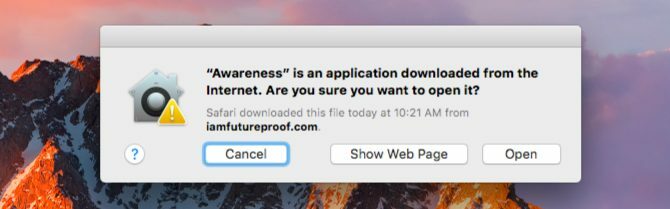
Ovo je još jedna značajka zaštite macOS-a. Štiti vaš Mac od zlonamjernog softvera sprječavajući pokretanje neovlaštenih aplikacija na njemu.
Kad otvorite aplikacije koje nisu stigle iz Mac App Store-a ili od provjerenog razvojnog programera, Gatekeeper će blokirati vaš pokušaj i tražiti od vas da potvrdite želite li otvoriti aplikaciju. Treba voditi računa samo o pokretanju aplikacija u koje imate povjerenja.
7. Ja radim
iWork je Appleov rodni uredski paket. Dolazi s aplikacijom Pages za obradu teksta, Brojevima za proračunske tablice i Keynote za prezentacije.
Ako želite početi upotrebljavati te aplikacije na Mac računalu, provjerite vodič za početnike za iWork.
8. Moj foto stream
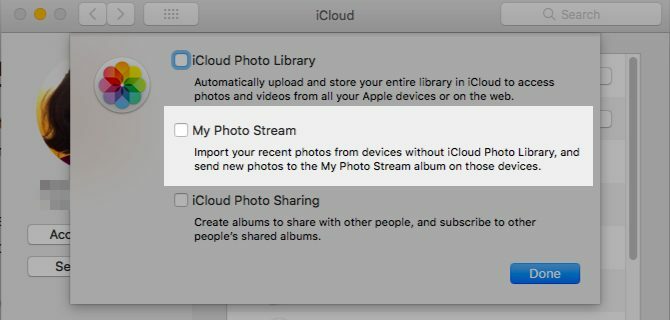
Moj foto stream je Appleova strategija za održavanje fotografija sinkroniziranih između vaših Apple uređaja bez izrade sigurnosne kopije u oblaku. to je različito od iCloud Photo Library.
Možete omogućiti My Photo Stream iz Postavke sustava> iCloud. Klikni na Opcije gumb pokraj fotografije. Tada ćete potražiti potrebnu opciju u prozoru koji se pojavi.
9. Pametne grupe
Pametne grupe su posebni prikazi koji vam omogućuju filtriranje podataka na temelju jednog ili više uvjeta. Na primjer, pametnom skupinom možete donijeti popis kontakata koji žive na određenom lokalitetu ili skup fotografija na kojima se nalazi samo vi.
Naći ćete pametne grupe u određenim Mac aplikacijama kao što su Finder, Mail, fotografije i kontakti. Njihova imena se u skladu s tim razlikuju, pa imate pametne mape, pametne poštanske sandučiće, pametne albume, pametne grupe kontakata i tako dalje.
10. Kontrola misije
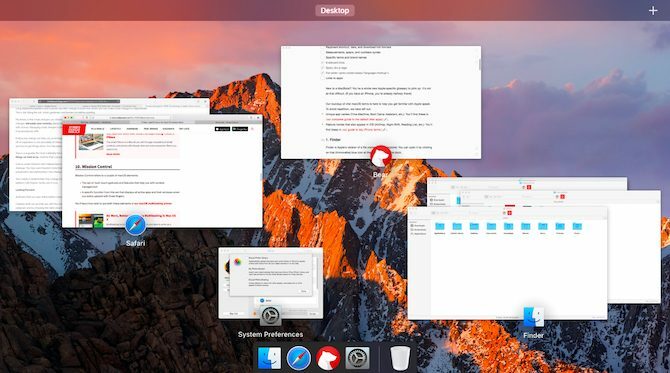
Kontrola misije odnosi se na nekoliko elemenata macOS-a:
- Skup gesta i značajki koje pomažu u upravljanju prozorom
- Specifična funkcija iz ovog skupa koja prikazuje sve aktivne aplikacije i njihove prozore kada prelazite prstom s tri prsta.
11. App Exposé
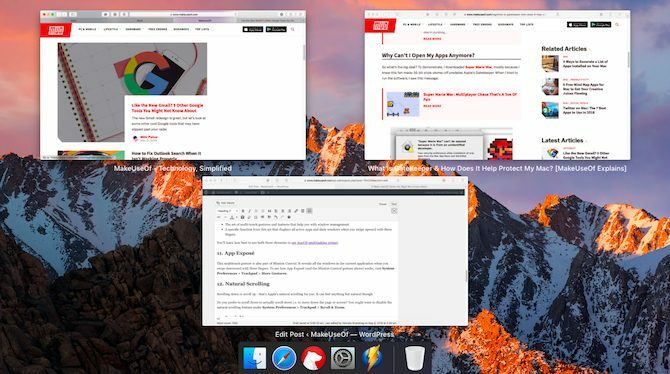
Ta je ganut višestruka dodira također dio kontrole misije. Otkriva sve prozore u trenutnoj aplikaciji kada tri prsta povučete prema dolje.
Posjetite kako funkcionira App Exposé (i gesta kontrole misije gore) Postavke sustava> Tragpad> Više gesta.
12. Prirodno pomicanje
Pomicanje prema dolje za pomicanje prema gore - to je Apple-ovo prirodno pomicanje za vas. Iako je to standardno na mobilnim uređajima, na trackpadu se može osjećati sve osim prirodno.
Želite li se pomaknuti prema dolje da biste se zapravo pomaknuli prema dolje po stranici ili zaslonu? Tada biste mogli isključiti značajku prirodnog pomicanja pod Postavke sustava> Tragpad> Pomicanje i zumiranje.
13. Pogledaj
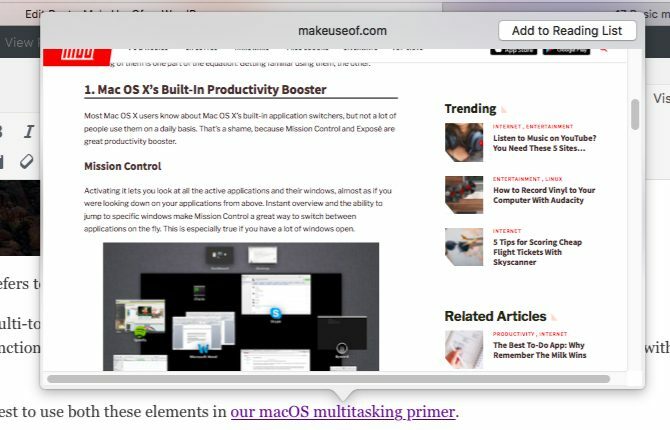
Ova manje poznata značajka macOS-a prilično je ušteda vremena. Omogućuje vam pretraživanje riječi u rječniku s bilo kojeg mjesta na vašem Mac računalu bez potrebe za pretraživanje u središtu pažnje ili otvaranje aplikacije Rječnik.
Gesta Potražite, dodirnuti bilo koju riječ od tri prsta, daje vam sažetu verziju rezultata iz rječnika u skočnom prozoru. Ako koristite ovu gestu na vezi, možete pregledati sadržaj odgovarajuće web stranice, također u skočnom prozoru.
14. Vrući uglovi
Vrući kutovi su vruće točke na zaslonu vašeg Maca koji pokreću određene funkcije Kako ubrzati radni tijek Mac pomoću vrućih kutovaVrući kutovi jedan su od najboljih načina za nadopunjavanje vašeg Mac procesa. Evo kako ih postaviti i nekoliko trikova za upotrebu vrućih kutova. Čitaj više kad pomaknete miš na njih.
Morate odlučiti koji od četiri ugla zaslona će povezati na koju prilagođenu radnju. Na primjer, možete programirati jedan kutak za otvaranje centra za obavijesti, a drugi za prikaz radne površine.
Za početak postavljanja vrućih kutova kliknite na Vrući uglovi gumb ispod Postavke sustava> Kontrola misije.
15. Podijeli list
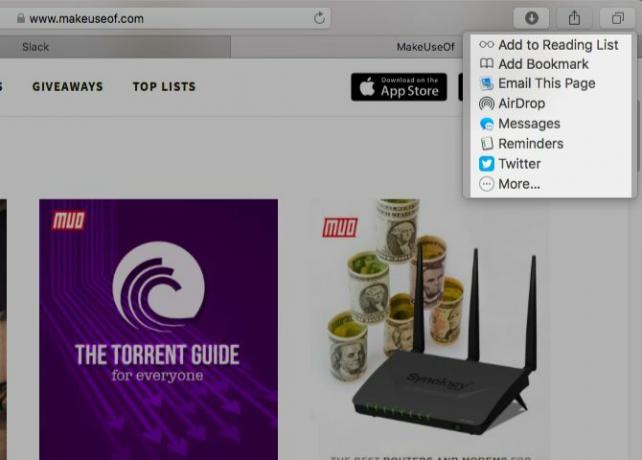
Ovo je popis aplikacija / funkcija koje vidite kad kliknete na Udio gumb alatne trake u bilo kojoj Mac aplikaciji. Sadržaj mu se, naravno, razlikuje ovisno o aplikaciji u kojoj se nalazite.
Da biste promijenili vidljivost proširenja koja se pojavljuju na popisu dijeljenja, idite na Postavke sustava> Proširenja> Izbornik dijeljenja.
16. Mape knjižnice
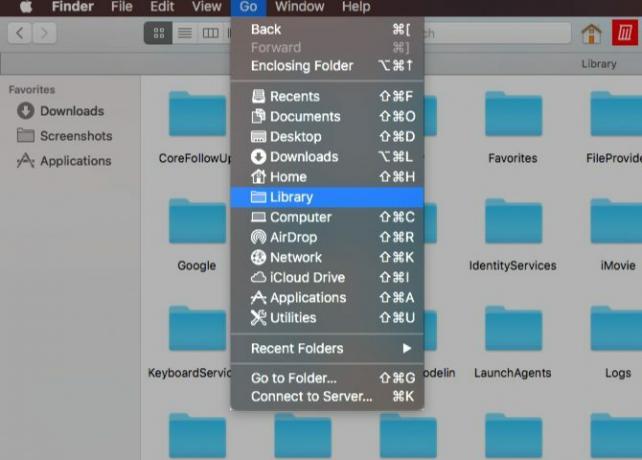
Ovo je nekoliko posebnih Finder mapa koje pohranjuju podatke (i postavke) koje koriste različite aplikacije i sistemski procesi.
Prva od ovih mapa knjižnice je Sistemska knjižnica, koja sadrži podatke koje dijele svi korisnički računi na vašem Macu. Ovo uključuje zadane pozadine, dodatke, fontove i slično. Biblioteka sustava živi na /Library, koji se nalazi u korijenu vašeg tvrdog diska.
Slijedi Korisnička biblioteka koja je specifična za svaki korisnički račun. Prilagođeni fontovi, predmemorije e-pošte, instalirana proširenja itd. idite u ovu mapu ili neku od njenih mapa. Korisnička biblioteka živi u vašoj početnoj mapi.
Dok možete pristupiti mapama Biblioteke, najbolje je ostaviti njihov sadržaj na miru kako biste izbjegli neželjene podatke i aplikacije.
17. neprekidnost
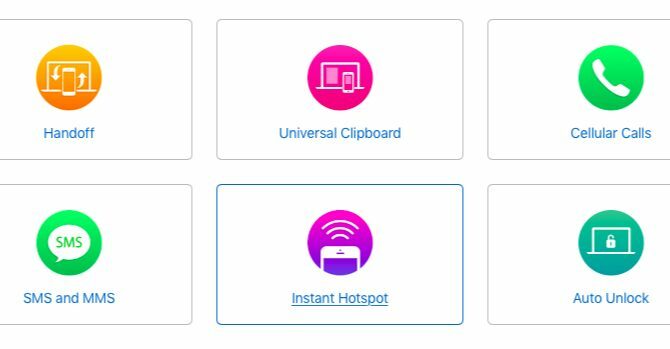
Kontinuitet je nastojanje Applea da prijelaz između svih Appleovih uređaja učini što boljim i bešavnijim. To je kombinacija značajki kao što su:
- Handoff: Nastavite sa zadacima na uređajima u aplikacijama kao što su Safari, Mail i Stranice.
- Univerzalni međuspremnik: Koristite zajednički međuspremnik između, recimo, Maca i iPhonea.
- iPhone SMS i pozivi: Odgovarajte na SMS i primajte telefonske pozive sa svog Maca.
- Instant pristupna točka: Koristite svoj iPhone kao osobnu žarišnu točku s Mac računala.
Korak bliže postati majstor svog Maca
Jeste li znali da macOS u svojoj aplikaciji Rječnik ima namjensku karticu za izraze povezane s Appleom? To je još jedan od njih sićušne, ali korisne značajke Mac-a 18 sitnih, ali korisnih značajki macOS-a o kojima ćete htjeti znatimacOS ima mnogo tako malih, ali korisnih značajki koje je lako propustiti dok ih ne naletite na njih ili ih netko ne ukaže na vas. Čitaj više otkriti ćete kao korisnik Mac računala.
Akshata se obučio za ručno testiranje, animaciju i UX dizajn prije nego što se usredotočio na tehnologiju i pisanje. Ovo je spojilo dvije omiljene aktivnosti - pronalaženje smisla za sustave i pojednostavljivanje žargona. Na MakeUseOf-u Akshata piše o tome kako najbolje iskoristiti svoje Apple uređaje.

